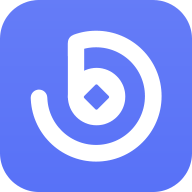在使用电脑的过程中,许多用户都会体验到C盘莫名其妙地变满的烦恼。尤其是在使用Windows操作系统的用户中,这种情况更是普遍。C盘是系统盘,存放着操作系统及大部分应用程序,容量不足会直接影响到电脑的性能和运行速度。那么C盘满了该如何清理文件呢?本文将为您提供几种有效的清理方法。

一、使用系统自带的磁盘清理工具
Windows操作系统自带了磁盘清理工具,是清理C盘文件的最简便方法之一。具体步骤如下:
在“开始”菜单中搜索“磁盘清理”,并打开该工具。
选择要清理的驱动器,通常选择C盘,然后点击“确定”。
扫描结束后磁盘清理会显示可以删除的文件类型,如临时文件、回收站文件等。
勾选需要清理的文件类型,点击“确定”进行清理。
使用磁盘清理工具,能够快速释放C盘存储空间,同时确保系统运行的流畅性。
二、卸载不常用的软件
很多情况下C盘满是由于一些不再使用的应用程序占用了大量空间。常常有一些软件在安装时默认放在C盘,导致其容量迅速被占满。您可以通过以下方式卸载不常用的软件:
在“控制面板”中找到“程序和功能”。
浏览已安装的软件列表,找到那些不常用的程序。
右键点击软件,选择“卸载”,按照提示完成软件的卸载。
定期对不需要的软件进行清理,可以有效释放C盘空间。
三、清除浏览器缓存
浏览器在使用过程中会产生大量缓存文件,这些文件会占用不少C盘空间。不同浏览器的清除方法略有不同,以Chrome浏览器为例,您可以按以下步骤清理缓存:
打开Chrome浏览器,点击右上角的“三点”图标。
选择“更多工具” > “清除浏览数据”。
选择时间范围,并勾选“缓存的图片和文件”,然后点击“清除数据”。
清理浏览器缓存,不仅能够释放空间,还能提高浏览器的运行速度。
四、移动文件至其他分区
如果C盘已没有足够的空间,可以考虑将一些大文件移动至其他分区。常见的大文件包括:视频、图片、安装包等。您可以依据以下步骤移动文件:
打开文件资源管理器,找到C盘中的大文件。
选中需要移动的文件,右键点击,选择“剪切”。
找到其他分区,右键点击,选择“粘贴”。
通过移动文件,您可以有效减轻C盘的负担,并保持系统的顺畅运行。
五、检查是否存在恶意软件
有时候C盘占满可能是由于感染了恶意软件。恶意软件通常会生成大量无用文件,从而占用磁盘空间。您可以使用杀毒软件进行全面扫描,确保您的电脑安全。步骤如下:
打开常用的杀毒软件,如360安全卫士、金山毒霸等。
选择“全面扫描”功能,等待软件完成扫描。
按照软件提示清理检测到的恶意软件。
通过查看是否存在恶意软件,您可以及时清理占用空间的恶意文件。
C盘莫名其妙地满了,确实是一个令人头疼的问题。但通过合理使用系统自带工具、卸载不常用软件、清除浏览器缓存、移动文件至其他分区,以及定期检查恶意软件,您完全可以轻松解决这个问题。保持C盘的空间充足,不仅能够提升系统性能,还能为日常使用提供更好的体验。希望您能通过这些方法,逐步清理C盘的文件,享受流畅的计算机使用体验。